一、本周功能亮点
1.【漫游视频】漫游视频2.0上线
2.【灯光动画】支持高清调光,新增模板动画+转场动效!
3.【生长动画】支持调整顺序,当天出视频!
4.【模板视频】一键智能生成全屋漫游及卡点灯光视频
5.【一键成片】效果图变漫游一键就能出
二、功能详解
1.【漫游视频】漫游视频2.0上线
功能简介:
- 支持多种镜头运动(直线/曲线/垂直/环拍);
- 支持边漫游边生长,自由设置模型运动特效;
功能操作:
入口1:
将鼠标放在账号头像处,在点击「工作台」,选择一个方案进入方案详情,即可看见如下图所示的「漫游视频」功能入口了;

入口2:
打开方案,将鼠标悬停在「渲染」按钮上,即可看见如下图所示的「漫游视频」功能入口了;

再根据下图所示选择「漫游视频2.0」即可;

(一)操作界面介绍

(二)创建视频
- 创建直线镜头
先确定个起点镜头点击拍照,再确定个终点镜头点击拍照,就搞定了,如下图所示:

- 创建曲线镜头
设置3个不同视角镜头拍照即可,切换2D视图可以对曲线路径再次编辑,如下图所示:

- 创建环拍镜头
相机的起点保持不变,按下图所示调整相机的方向即可完成环拍效果的创建;

- 创建垂直镜头
同一个镜头设置不同的相机高度在点拍照即可,所下图所示

(三)设置模型动效
点击「下一步」进入设置动效界面,如下图所示点击播放按钮预览模型动效;

对默认给到的动效不满意时,还可以如下图所示,单击场景中任意模型,自由设置模型运动特效,满足个性化设计需求;

(四)生成视频
点击「生成视频」切换至「渲染」在选择要渲染的清晰度,单击「确定」就搞定了,已经看到功能入口的小伙伴赶紧玩起来吧,不仅能玩到炫酷的视频功能,还能每天领免费的视频券,这样的羊毛必须薅秃了才行啊。

2.【灯光动画】支持高清调光,新增模板动画+转场动效!
功能简介:
- 新增模板和转场
- 支持高清编辑灯光效果
- 高清视频当天可取
功能操作:
进入「图册」—选择「普通图」里的任意一张效果图—切换成大图模式—右下角即可看见「生成动画」在选择「灯光动画」,如下图所示;

- 支持选择直接渲染高清动画,方便快捷,不用隔夜了;

- 新增多款动画模板和转场动效,一键应用,零基础也能快速上手做出好看的动画效果,还不赶紧试一试;

3.【生长动画】支持调整顺序,当天出视频!
功能简介:
- 高清视频当天可取
- 支持调整生长顺序
功能操作:
进入「图册」—选择「普通图」里的任意一张效果图—切换成大图模式—右下角即可看见「生成动画」在选择「生长动画」,如下图所示;

4.【模板视频】一键智能生成全屋漫游及卡点灯光视频
功能简介:
- 基于模板一键生成创意短视频,自带音乐转场,视频当天可取;
- 目前支持单房间漫游/全屋自动漫游/卡点灯光等模板;
- 全屋自动漫游模板视频支持分辨率升级,单房间漫游分辨率暂不支持升级;
功能操作:
入口1:
将鼠标放在账号头像处,在点击「工作台」,选择一个方案进入方案详情,即可看见如下图所示的「模板视频」功能入口了;

入口2:
打开方案,将鼠标悬停在「渲染」按钮上,即可看见如下图所示的「模板视频」功能入口了;

- 进入模板视频界面,选择「全屋自动漫游」模板,在点击生成视频,一键智能生成全屋漫游视频,具体操作如下图所示:

此款模板视频还支持升级分辨率,具体操作如下图所示:

- 进入模板视频界面,在选择「卡点灯光」模板,同时在右侧普通图集里选择一张你想要生成卡点灯光动画的效果图,在点击「生成视频」一键智能生成自带卡点音乐的灯光动画,无需后期在添加音乐了,操作上也非常简单,如下图所示:

- 重复👆的操作,选择 「单房间漫游」模板,在右侧选择你想要生成视频的房间,最后点击「生成视频」即可,具体操作如下图所示:(该模板不支持分辨率升级)

5.【一键成片】效果图变漫游一键就能出
功能简介:
- 酷家乐视频编辑器震撼来袭,一键选取图册内图片、视频自动合成影片;(全景图/全屋漫游图不可选);
- 支持品牌水印、带徽标品牌片尾、音乐选择、转场切换、添加字幕、片段裁剪及图片入场动效等设置;
功能操作:
入口1:
将鼠标放在账号头像处,在点击「工作台」,选择一个方案进入方案详情,即可看见如下图所示的「一键成片」功能入口了;

入口2:
打开方案,将鼠标悬停在「渲染」按钮上,即可看见如下图所示的「一键成片」功能入口了;

在根据如图所示点击「一键成片」即可;

- 效果图秒变漫游,只需一步就搞定;

成片效果展示,如下图所示:

- 多选效果图,一键成片,支持品牌水印和音乐切换,操作如下图所示:

- 添加素材及转场设置,如下图所示:

- 添加字幕操作如下图所示:

- 图片入场特效设置如下图所示:

- 片段裁剪设置如下图所示:

- 带企业徽标片尾设置如下图所示:
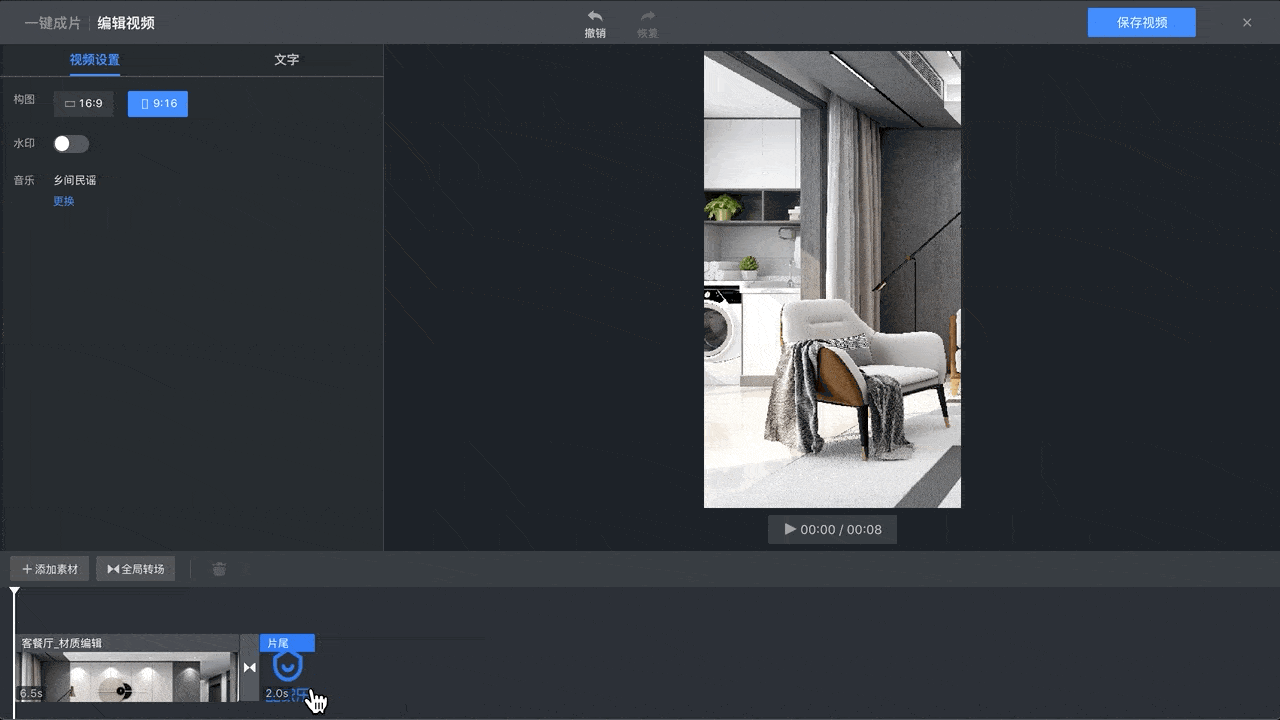
学习推荐
1、更多软装课程学习推荐:一起学软装设计吧
2、现在扫码关注【酷家乐商家学习中心】,获取酷家乐最新功能消息以及最干货的酷家乐功能操作教程,回复【福利】赠送价值50元酷家乐漫游视频动画券!
